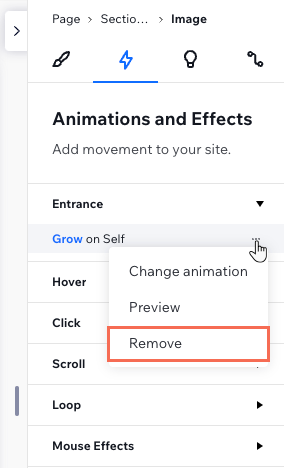Studio Editor: הוספת אנימציית כניסה
4 דקות
הוספת אנימציית כניסה לאלמנט היא דרך מצוינת למשוך אליו את תשומת הלב של הגולשים. האנימציה מופיעה כשהאלמנט נכנס לתצוגה, ולכן מושכת את העין באופן מיידי. יש הרבה סוגי אנימציה לבחירה ולהתאמה אישית לצרכים המדויקים של הלקוח.
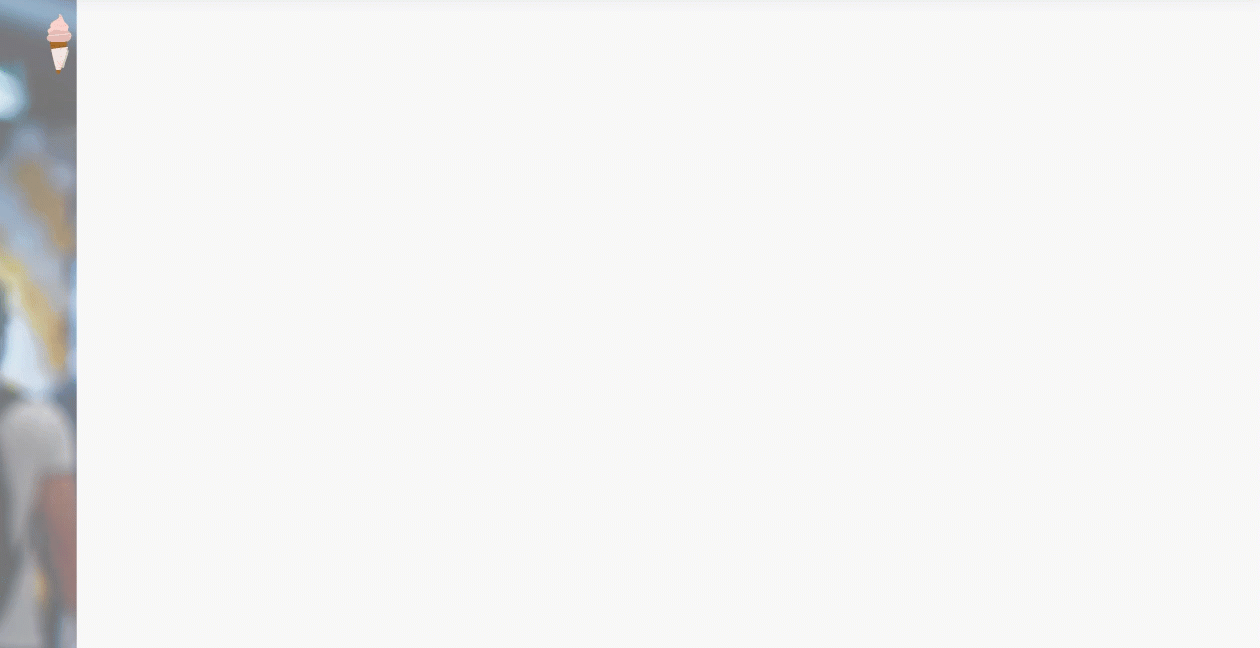
הוספת אנימציית כניסה
אתם יכולים להוסיף אנימציית כניסה לאלמנטים ומקטעים ספציפיים, או לעמוד האתר כולו.
כדי להוסיף אנימציית כניסה:
- בחרו את האלמנט הרלוונטי.
- הקליקו ב-editor מימין למעלה על אייקון פתיחת כלי ה-Inspector (עריכה)
 .
.

- הקליקו על הטאב Animations and Effects
 (אנימציות ואפקטים).
(אנימציות ואפקטים). - הקליקו על + Add (הוספה) תחת Entrance (כניסה).
- בחרו אנימציה מהרשימה.
טיפ: עברו עם העכבר מעל האנימציות כדי לראות תצוגה מקדימה של האנימציות. - (לא חובה) הקליקו על Adjust Animation (התאמת אנימציה) למטה כדי לשנות הגדרות כמו כיוון, השהיה ומשך זמן.
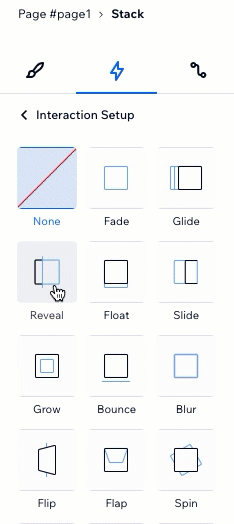
עריכת אנימציית כניסה
אחרי שבחרתם את האנימציה, הגדירו אותה כך שתפעל בדיוק כמו שאתם רוצים. בחרו כמה זמן האנימציה תימשך, מתי היא תופעל, מה תהיה העוצמה שלה ועוד.
כדי לערוך אנימציית כניסה:
- בחרו את האלמנט, המקטע או העמוד הרלוונטיים.
- הקליקו ב-editor מימין למעלה על אייקון פתיחת כלי ה-Inspector (עריכה)
 .
.

- הקליקו על הטאב Animations and Effects
 (אנימציות ואפקטים).
(אנימציות ואפקטים). - הקליקו על האנימציה שאתם רוצים לשנות.
- הקליקו על Adjust Animation (שינוי אנימציה) כדי לשנות את ההגדרות שלה:
- Direction: החליטו מאיזה כיוון תגיע האנימציה.
טיפ: אתם יכולים להגדיר את הכיוון במעלות (לדוגמה, 180°) או לבחור אפשרות מהתפריט הנפתח (לדוגמה, משמאל, עם כיוון השעון), בהתאם לסוג האנימציה. - Duration: שנו את משך ההפעלה של האנימציה.
- Delay: הגדירו תוך כמה זמן מרגע טעינת העמוד האנימציה תתחיל לפעול.
- Easing: בחרו באיזה הדרגתיות האנימציה צריכה להיכנס ו/או לצאת.
- Direction: החליטו מאיזה כיוון תגיע האנימציה.
שימו לב:
אפשרויות העריכה הזמינות תלויות באנימציה שתבחרו.
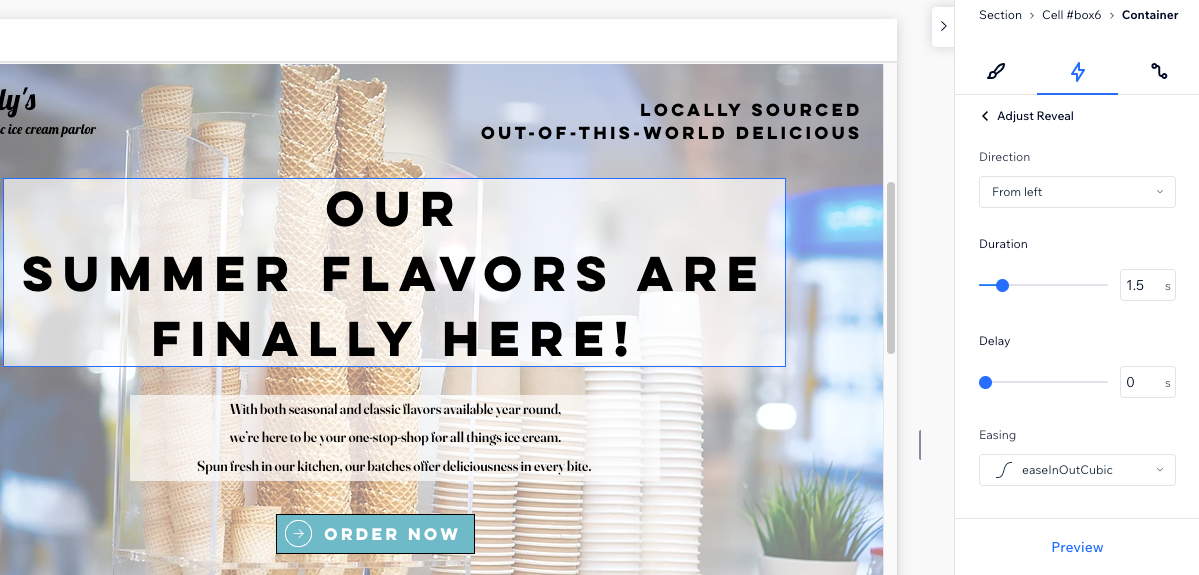
הסרת אנימציית כניסה
אתם יכולים להסיר אנימציית כניסה דרך חלונית ה-Inspector בכל שלב.
כדי להסיר אנימציית כניסה:
- בחרו את האלמנט הרלוונטי.
- הקליקו ב-editor מימין למעלה על אייקון פתיחת כלי ה-Inspector (עריכה)
 .
.

- הקליקו על הטאב Animations and Effects
 (אנימציות ואפקטים).
(אנימציות ואפקטים). - עמדו עם העכבר מעל האנימציה והקליקו על אייקון הפעולות הנוספות
 .
. - הקליקו על Remove (הסרה).